ローカルバックアップのためのIDrive Wi-Fiデバイス設定
ワイヤレスモードで設定する
ローカルバックアップの実行中にインターネット接続を有効にする必要があります。IDrive Wi-Fiデバイスを「パススルー」モードに設定し、Wi-Fiストレージデバイスだけでなくインターネットにも接続できるようにする必要があります。IDrive Wi-Fiデバイスの電源を入れます - ACアダプタを使用して接続し、「Wi-Fi」シンボルが点灯するまで電源ボタンを数秒間押し続けます。
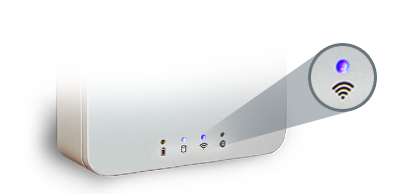
IDrive Wi-Fi経由でインターネットアクセス(「パススルー」)を開始するには、次の2つの方法があります。
方法1:
LANベースのインターネット接続を使用する。LANケーブルを使用してIDrive Wi-Fiデバイスをネットワークに接続するか、または最良の結果を得るためにIDrive Wi-Fiデバイスをルーターの背面に接続して最適なパススルーインターネット接続を行います。

Wi-Fiデバイスの電源を入れ、デスクトップ、タブレット、またはモバイルデバイスから、Wi-FiデバイスがブロードキャストするWi-Fiネットワークに接続します。 (利用可能なネットワークのリストに「IDriveWiFi-XXXX」と表示されます)。
IDrive Wi-Fiに初めて接続する場合は、デフォルトのネットワークパスワード「11111111」を使用します。
方法2:
Wi-Fiデバイスの電源を入れ、デスクトップ、タブレット、またはモバイルデバイスから、Wi-FiデバイスがブロードキャストするWi-Fiネットワークに接続します。(これは、利用可能なネットワークのリストに「IDrive WiFi-XXXX」として表示されます)。
- ウェブブラウザを開き、http://10.10.10.254。
- サインインボタンをクリック/タップします(デフォルトではパスワードは必要ありません)。
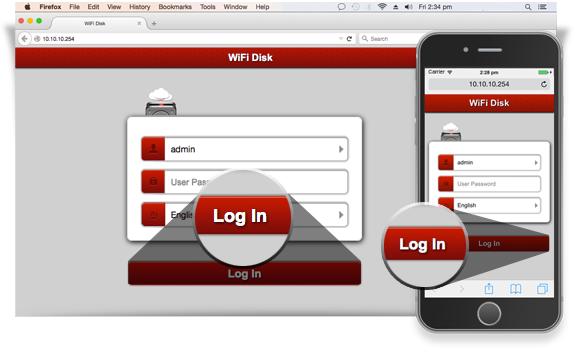
- 設定ボタンをクリック/タップします。
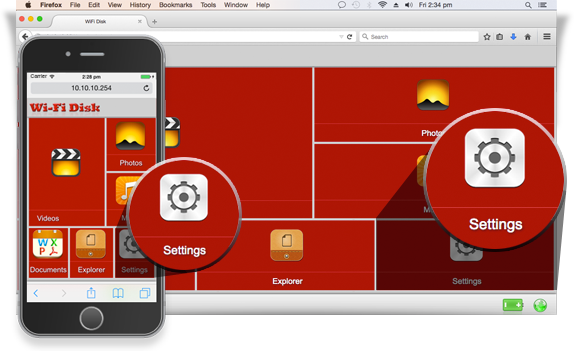
- Network ボタンをクリック/タップします。
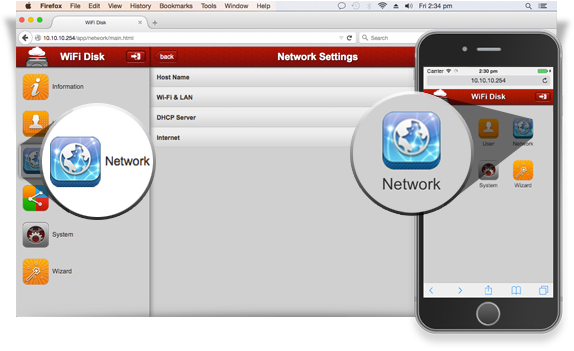
- メニュー・オプションからインターネットを選択する。
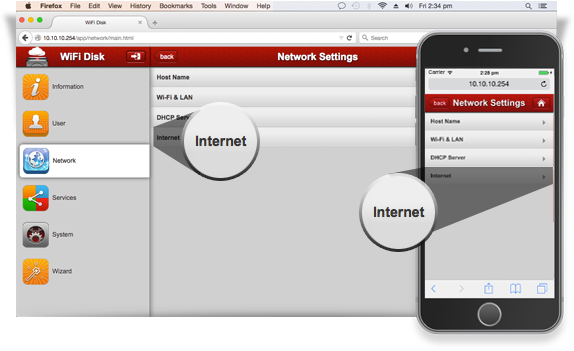
- 利用可能なSSIDから、インターネット接続を提供するワイヤレスネットワークのSSIDを選択します。
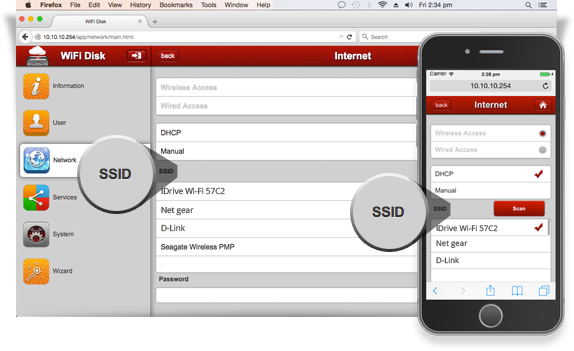
- ネットワークパスワードを入力します(必要な場合)。
- 保存ボタンをクリック/タップします。
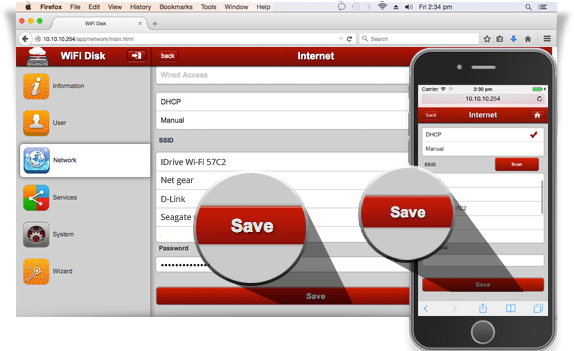
IDrive Wi-Fiに接続するには、デフォルトのネットワークパスワード「11111111」を使用します。
セキュリティに関する注意:IDrive Wi-Fiデバイスのデフォルトパスワードを変更することをお勧めします。ウェブブラウザを開き、http://10.10.10.254、ウィザードに従ってください。
有線モードで設定する
コンピュータからIDrive Wi-FiデバイスにUSBケーブルを接続します。Wi-Fiデバイスの電源ボタンを押し、Wi-Fi LEDが消灯し、ディスクLEDだけが点灯し続けます。 ワイヤレスモードは便利で、複数デバイスのバックアップが可能ですが(同時に5デバイスまで)、より速いバックアップ/復元スピードのために有線モードを検討することもできます。
